
測速異常有兩種情況:
有線測速慢
有線測速正常,無線測速慢
一、有線測速慢
1、排除其它終端的干擾
多臺電腦連接同一路由器上網,當有電腦看在線視頻或下載時占用帶寬,會導致測速達不到實際帶寬,所以在測速時,只使用一臺電腦有線連接路由器LAN口進行測速。
?
2、使用權威的測速軟件
測試網速時,為保證測速的可靠性,請使用官方測速網站或其它常用的測速工具進行測速,如:360寬帶測速器、迅雷等。建議多次測速對比,以免因測速軟件服務器不穩定而影響測速結果。
3、檢查電腦后臺是否有相關程序運行
?如電腦開啟了迅雷、BT、PPS等軟件,程序在后臺運行也會影響網速,測速時請關閉相關程序,以免影響測速結果。
4、檢查路由器是否設置了網速控制
登錄路由器管理界面,確認沒有對測速設備進行限速設置。
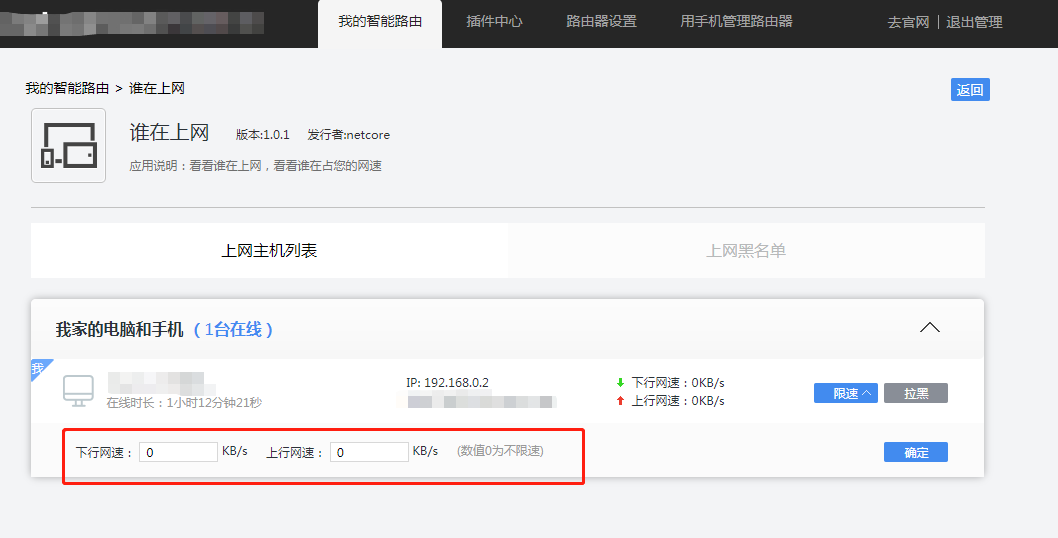
5、檢查路由器WAN速率設置
登錄路由器管理界面,點擊“上網設置”—“高級設置”選擇“自動模式”。
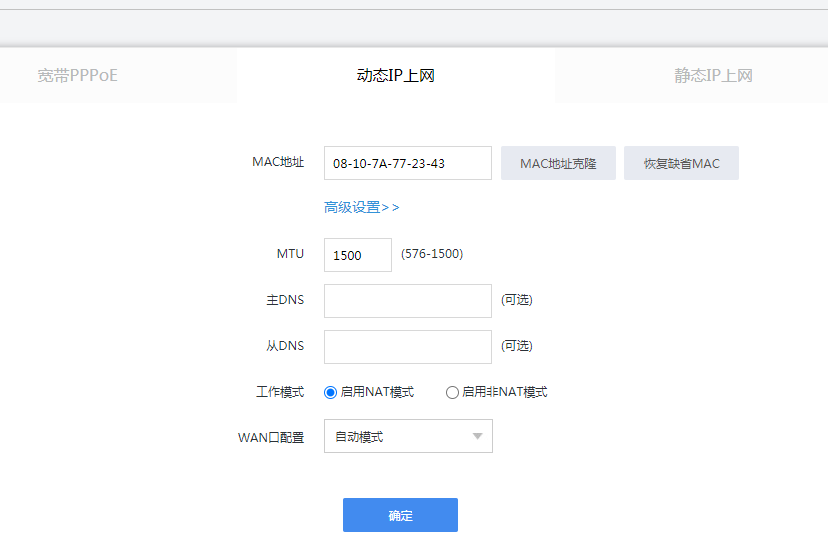
6、檢查電腦端的連接速率是否為千兆
電腦端的網卡和網線都會影響測速結果,要確保網卡的連接速率為千兆。
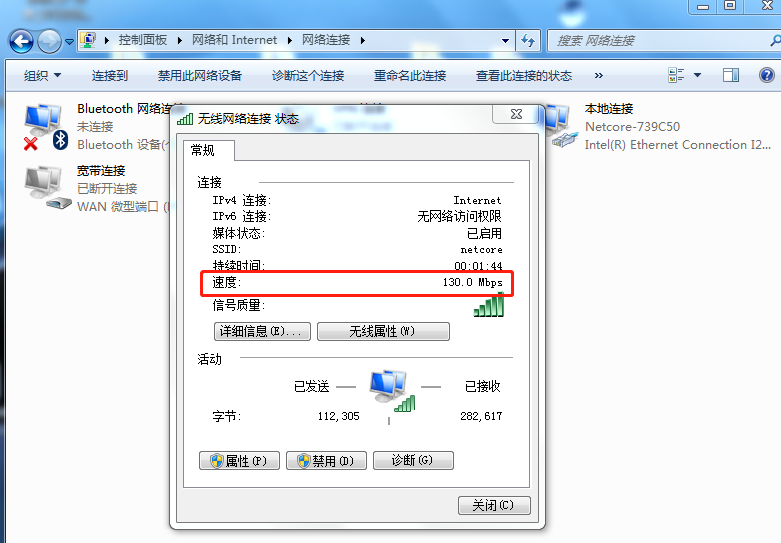
二、有線測速正常,無線測速慢
1、檢查無線速率
檢查無線路由器和無線終端支持的最高無線速率,無線速率小于寬帶速率的話,無線終端測速達不到寬帶實際速度。

2、排除其它終端的干擾
只使用一個無線終端連接測速,將連接路由器的其它有線或無線終端斷開,以免其它終端上網或傳輸數據,影響測速結果。
3、檢查無線信號強度
距離路由器較遠或有阻礙物時,搜到無線信號較弱,會影響到無線終端的協商速率,導致測速不準確,建議靠近路由器,在無線信號較強狀態下進行測速。
4、檢查路由器是否設置了網速控制
登錄路由器管理界面,確認沒有對測速設備進行限速設置。
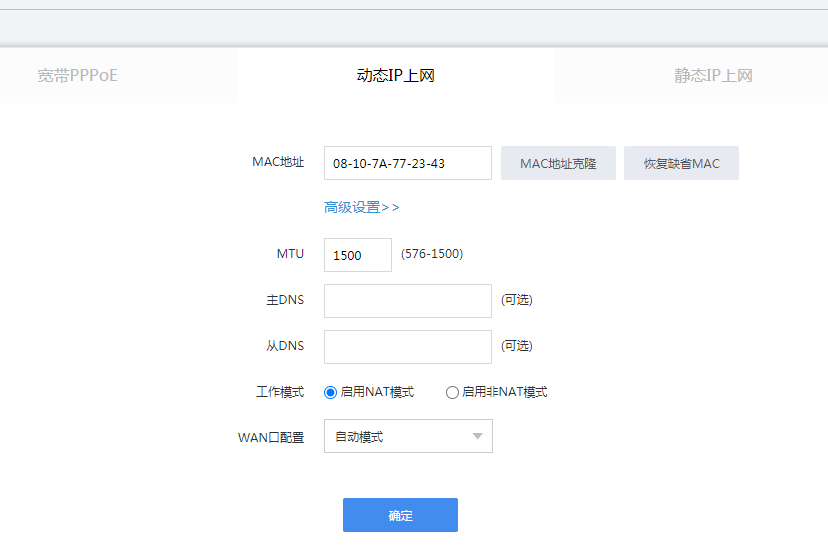
5、避免無線干擾
在測速時,路由器和無線終端遠離無繩電話、無線鼠標等設備;避免產生干擾影響測速結果。同時,為了避免周圍其它無線設備的影響,可以在路由器管理界面選擇1、6或11的無線信道,確定后重新測速。